Actualización de firmware
El proceso de actualización de firmware consta de dos fases. Durante la fase de carga del firmware, puede elegir la ruta para recuperar la imagen del firmware. FPC comprueba la información de encabezado de imagen para la validación.
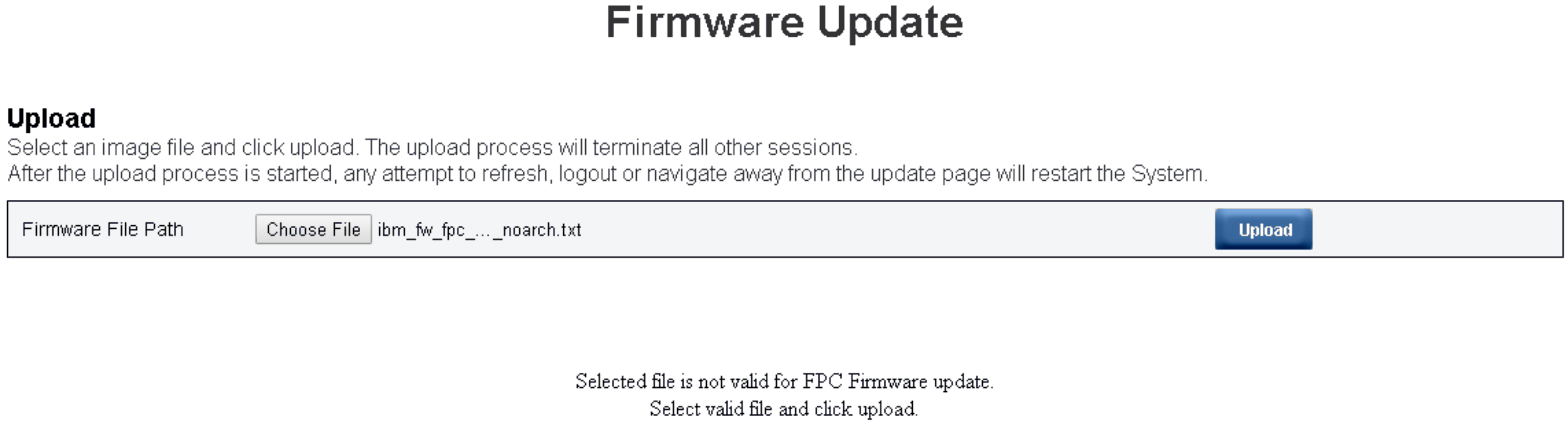
CargarSeleccione un archivo de imagen y haga clic en cargar. El proceso de carga finalizará el resto de las sesiones. Después de que se inicie el proceso de carga, cualquier intento de restaurar, cerrar sesión o de salir de la página de actualización reiniciará el sistema.
SMTP
SNMP
PEF
Configuración de red
Valor de hora (la hora se mantiene independientemente de si se marca Conservar valores o no)
Cuenta de usuario
Seguridad de la cuenta
Servicios web
En la página de actualización de firmware aparece una casilla de verificación Recuperar firmware de banco principal, pero esta no funciona al arrancar FPC desde el banco principal. Se podrá seleccionar esta casilla de verificación si se inicia FPC desde el banco secundario, lo cual indica que la imagen principal del banco pueda estar dañada y que requiera de recuperación. Selecciónela para realizar las medidas de recuperación y para actualizar la imagen en el banco principal. Elimine la selección para actualizar el firmware en el banco secundario.
Es necesario instalar previamente el banco secundario con firmware hasta un nivel determinado para que esté disponible la opción “Recuperar firmware de banco principal”.
FPC se reiniciará automáticamente si elige cancelar el proceso de actualización de firmware después de cargar la imagen de firmware.
Durante la actualización, el sistema le dirigirá a una página de carga donde están bloqueadas todas las funciones de FPC.
Una vez que el progreso alcance el 100 %, FPC se reiniciará de forma automática y deberá iniciar sesión nuevamente para acceder a la interfaz web de FPC.